
Na plataforma NEXT há uma nova versão para a função da Gestão Hierárquica, visto que foram desenvolvidas melhorias na área dos Gerentes Organizacionais e no Relatório de Acompanhamento dos progressos. Logo abaixo serão descritas as novas implementações realizadas:
Caso prefira esse conteúdo no formato de videoaula, assista ao vídeo abaixo:
Veja as telas presentes no acesso de usuários com o perfil de Gerente Organizacional:
Passo 1. Menu de acesso do gerente organizacional:n
Assim que o gerente organizacional acessar a área administrativa da plataforma, ele terá acesso a um menu diferenciado com opções administrativas referentes apenas à sua equipe:
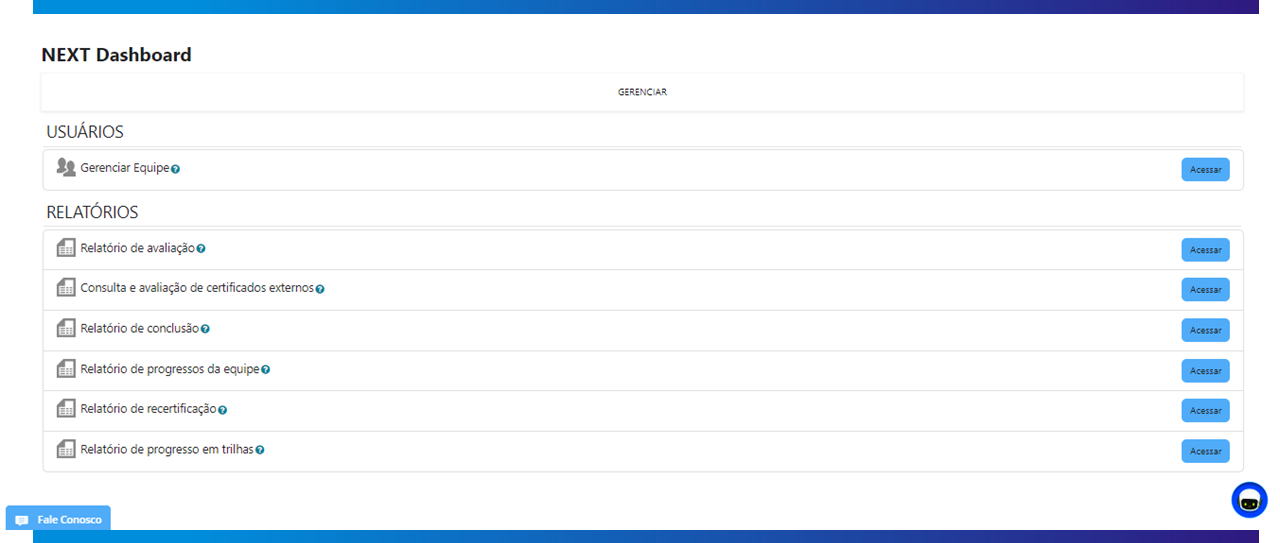
- Gerenciar equipe -> Acesso ao gerenciamento de usuários da minha equipe.
- Relatório de avaliação -> Acesso ao relatório de avaliação em que os gerentes poderão realizar de acordo com o desempenho dos colaboradores no curso.
- Consulta e avaliação de certificados externos -> Acesso ao relatório em que os gerentes poderão aprovar ou reprovar os certificados externos cadastrados pelos colaboradores.
- Relatório de conclusão -> Acesso ao relatório de conclusão dos usuários da equipe em cursos.
- Relatório de progressos da equipe -> Acesso ao relatório consolidado de progresso geral dos usuários da equipe dentro de todos os cursos aos quais eles estão inscritos.
- Relatório de recertificação -> Acesso ao relatório com as informações das recertificações dos treinamentos, incluindo as recertificações antigas.
- Relatório de progresso em trilhas -> Acesso ao relatório de progressos dos usuários da equipe em trilhas específicas.
Passo 2. Nova tela de gerenciamento da equipe:
Toda a estrutura da tela de gerenciamento de usuários da equipe para os Gerentes Organizacionais foi reorganizada, onde o mesmo poderá filtrar dados da sua equipe de forma muito mais fácil, além de ter a nova funcionalidade de ativar e inativar contas de usuários e enviar mensagens diretamente pela Tela de gerenciamento:
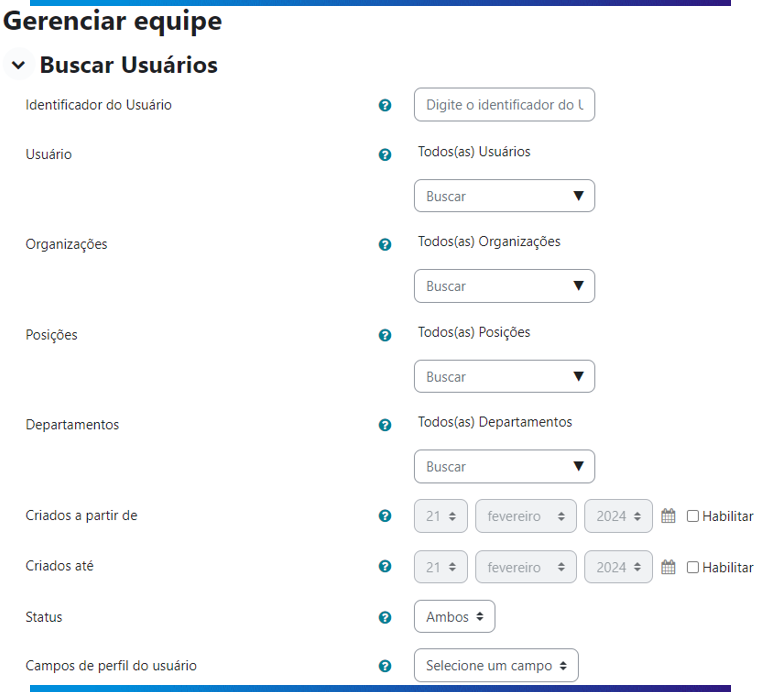
- Filtre pelo identificador do usuário;
- Filtre pelo nome do usuário;
- Filtre pelas organizações;
- Filtre pelas posições;
- Filtre pelos departamentos;
- Filtre pela data de criação do usuário;
- Filtre pelo Status do usuário;
- Filtre por campo de perfil.
Passo 3. Tabela de dados:
A tabela de exibição de dados apresentará os dados dos usuários que fazem parte da sua equipe:

Utilize sempre os ícones de ajuda para obter informações complementares dos campos da tabela.
Na coluna das "Opções" há quatro possíveis ações:
1. Lupa: permite que você visualize o usuário;
2. Engrenagem: permite editar informações do usuário;
3. Caixa de mensagem: permite enviar mensagem para o usuário;
4. Delete: permite ao gerente deletar algum usuário da equipe.
Passo 4. Exportação dos dados:
A partir do botão "Exportar" presente na área inferior da tela, você poderá exportar os dados presentes na tabela e trabalhá-los pessoalmente em um editor de planilhas que suporte o formato “.xlsx”.
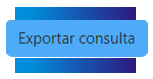
Os dados exportados são os seguintes:

Passo 5. Novos filtros de relatórios de conclusão:
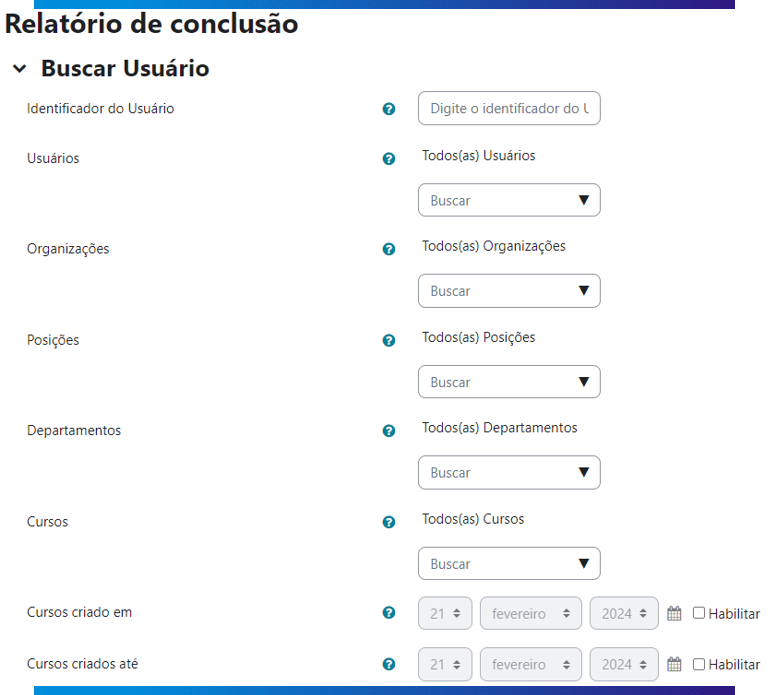
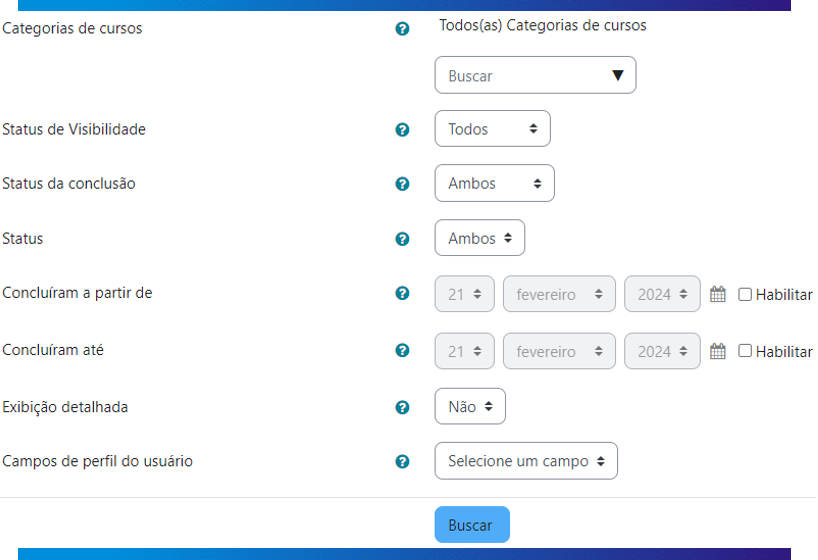
- Filtre pelo identificador do usuário (login);
- Filtre nome do usuário do colaborador;
- Filtre pela organização;
- Filtre pela posição;
- Filtre pelo departamento;
- Filtre pelo nome do curso;
- Filtre por data do curso criado;
- Filtre pela categorias de cursos;
- Filtre pela visibilidade do curso;
- Filtre se os usuários concluíram ou não;
- Filtre pelo status dos usuários;
- Filtre pela data de quando os usuários concluíram;
- Ative a opção detalhada (não é possível exportar no formato detalhado);
- Filtre pelo campo do usuários;
- Filtre por algum campo de perfil.
Passo 6. Novo formulário de cadastro de usuários da equipe:
O formulário passou por uma reordenação de campos para melhorar a experiência dos Gerentes Organizacionais no momento do cadastro de novos integrantes à sua equipe, além de eles, agora, possuírem a opção de incluir dados dos campos adicionais de dados (campos criados para o cadastro do usuário na plataforma LMS). Conforme mostra a imagem abaixo:
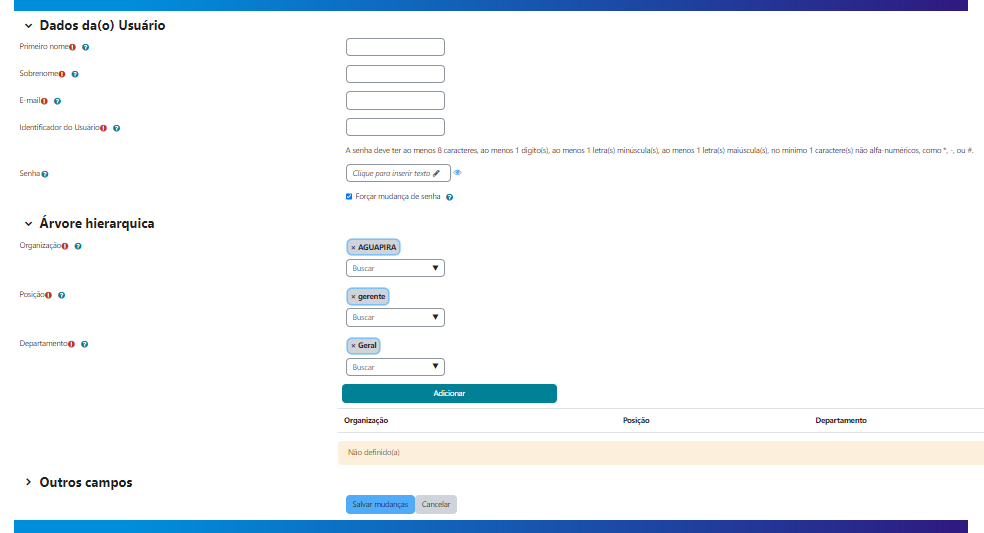

⚠ ATENÇÃO!
Ao determinar usuários, via lista, para atuarem como gerentes na plataforma NEXT é necessário, após o upload da lista, atribuir o usuário que terá o papel de gerente nos papéis globais (NEXT Dashboard > Usuários > Atribuir papéis globais) e atribuí-lo também como gerente na hierarquia (NEXT Dashboard > Hierarquia > Gerentes).
Saiba mais sobre o tema de gerentes
Seguem artigos relacionados com o assunto:
Relatório de avaliação de cursos - Gerente: https://skill.tomticket.com/kb/view-do-gerente/relatorio-avaliacao-de-cursos-gerente
Relatório de certificados externos - Gerente: https://skill.tomticket.com/kb/view-do-gerente/relatorio-certificados-externos-gerente
Relatório de recertificação - Gerente: https://skill.tomticket.com/kb/view-do-gerente/relatorio-de-recertificacao-gerente
Formulário de cadastro de usuários da equipe: https://skill.tomticket.com/kb/hierarquia/formulario-de-cadastro-de-usuarios-da-equipe
Relatório de progresso em trilhas - Gerente: https://skill.tomticket.com/kb/view-do-gerente/relatorio-de-progresso-em-trilhas-gerente
Relatório de conclusão - Gerente: https://skill.tomticket.com/kb/view-do-gerente/relatorio-de-conclusao-gerente
Relatório de progresso da equipe - Gerente: https://skill.tomticket.com/kb/relatorios/relatorio-de-progresso-da-equipe-gerente-organizacional